如何切换win7和win10系统 Win10和Win7双系统切换步骤
如何切换Win7和Win10系统?随着Windows 10的推出,许多用户对于是否应该升级到最新操作系统产生了疑虑,为了不影响工作和使用体验,许多人选择保留原先的Win7系统,并尝试在电脑上同时安装Win10双系统。这样一来用户就可以根据具体需求随时切换操作系统,享受到两者的优势。如何实现Win7和Win10双系统的切换呢?本文将为您详细介绍Win10和Win7双系统切换的步骤,帮助您轻松实现操作系统的切换和体验。
Win10和Win7双系统切换方法
一、开机时的系统选择
安装了双系统之后,我们开机时会出现选择一个操作系统的界面。此时会有个倒计时,在倒计时时间内,键盘上下键可以选择你要进入的系统。如此,我们就可以切换到需要的系统了。

二、开机默认系统切换设置
1、有些网友的电脑开机速度很快,没有开机系统选项怎么办?我们可以进入系统后进行操作,先进入win7或是Win10系统桌面。按键盘上的Win +R快捷键打开运行,在运行框中输入msconfig并点击确定。
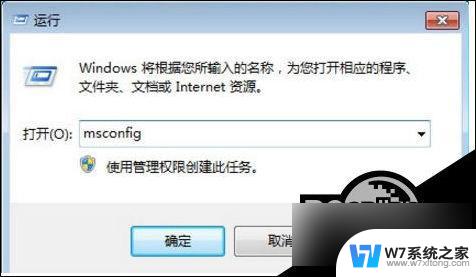
2、在打开的系统配置界面中切换到引导选项,我们可以看到当前的默认启动菜单是Win10。没错,默认系统就是在这里更改的。
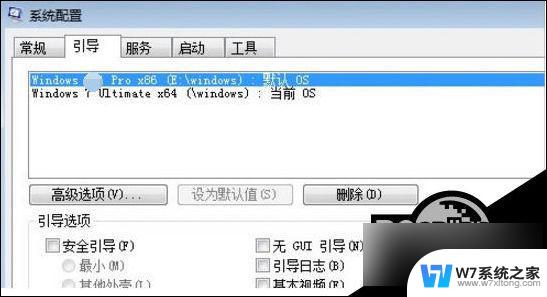
3、然后把要设置为默认的系统,也就是排在第一位的系统,选中后点击设置为默认值就可以了。这样开机时就会先启动Win7,如果选择Win10那么就启动Win10。
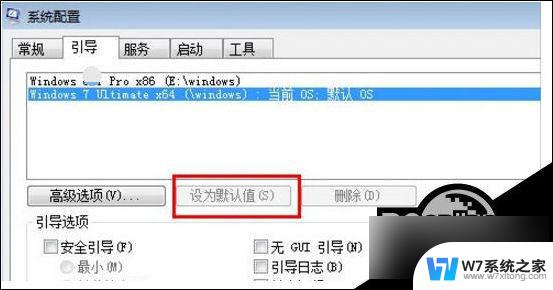
以上是如何切换 Windows 7 和 Windows 10 系统的全部内容,如果有不懂的用户,可以按照小编的方法进行操作,希望能够帮助到大家。
如何切换win7和win10系统 Win10和Win7双系统切换步骤相关教程
-
 win10可以和win7双系统吗 Win10和Win7双系统切换指南
win10可以和win7双系统吗 Win10和Win7双系统切换指南2024-02-16
-
 win10win7双系统删除win7 win7和win10双系统删除一个详细教程
win10win7双系统删除win7 win7和win10双系统删除一个详细教程2024-09-30
-
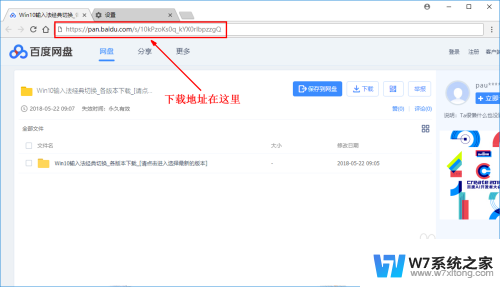 win7和win10自带什么语言 Win10输入法切换为Win7方式
win7和win10自带什么语言 Win10输入法切换为Win7方式2024-05-06
-
 win10一系统怎么切到桌面 win10如何快速切换到桌面
win10一系统怎么切到桌面 win10如何快速切换到桌面2024-05-27
- win10的amd显卡设置在哪 win10系统amd显卡切换到独显步骤
- 切换桌面设置 Win10切换两个桌面的操作步骤
- 电脑输入法简体繁体切换 Win10系统微软输入法简体切换
- win10有办法退回到win7吗 win7系统替换win10系统教程
- win10的切屏键 win10双屏如何切换主屏幕
- win10切换微软账户 WIN10怎么切换本地账户和微软账户
- win设置中文 Win10中文语言设置步骤
- 激活win10永久激活 win10永久激活方法2021
- win10蓝牙键盘怎么连接电脑 Windows10蓝牙键盘连接指南
- win10选择连接方式 win10电脑怎样更改网络连接设置
- windows10添加启动 电脑win10系统添加开机启动项的操作指南
- win10任务视图怎么使用 Win10任务视图如何使用
win10系统教程推荐
- 1 激活win10永久激活 win10永久激活方法2021
- 2 win10怎么调刷新频率 win10屏幕刷新率调节教程
- 3 切换桌面1桌面2快捷键 win10怎么快速切换桌面
- 4 新买电脑的激活win10密钥 如何找到本机Win10系统的激活码
- 5 win10蓝屏打不开 win10开机蓝屏无法进入系统怎么办
- 6 windows10怎么添加英文键盘 win10如何在任务栏添加英文键盘
- 7 win10修改msconfig无法开机 Win10修改msconfig后无法启动怎么办
- 8 程序字体大小怎么设置 Windows10如何调整桌面图标大小
- 9 电脑状态栏透明度怎么设置 win10系统任务栏透明度调整步骤
- 10 win10怎么进行系统还原 Win10系统怎么进行备份和还原